2020-1-27 25,313
注:本教程仅适用于普通猫盘,也就是只能装 2.5 寸硬盘的小猫盘,大号的猫盘 Plus 不适用,强行刷机造成的后果请自行承担。
之前说过了猫盘刷 X3P 和从 X3P 刷群晖 DS119J 固件的办法,然后群晖在前一段时间又出了个型号为 DS120J 的新品,配置和 119J 实际是一样的,不过运行内存翻倍,来到了和猫盘一样的 512M,可以说配置彻底和猫盘一模一样了。
本文主要就来说一下如何在 119J 固件的基础上刷成 120J。
刷 120J 属于可选项,纯属折腾,120J 的固件目前并没有比 119J 多出什么功能,只是理论上内存更大,更适合猫盘硬件而已,还有新型号洗白更容易一点。不折腾的话,稳定用着 119J 就行。
以下操作均是在已经刷好 119J 系统,并正常运行的猫盘硬件基础上进行操作。
首先在群晖系统里打开 SSH 功能:
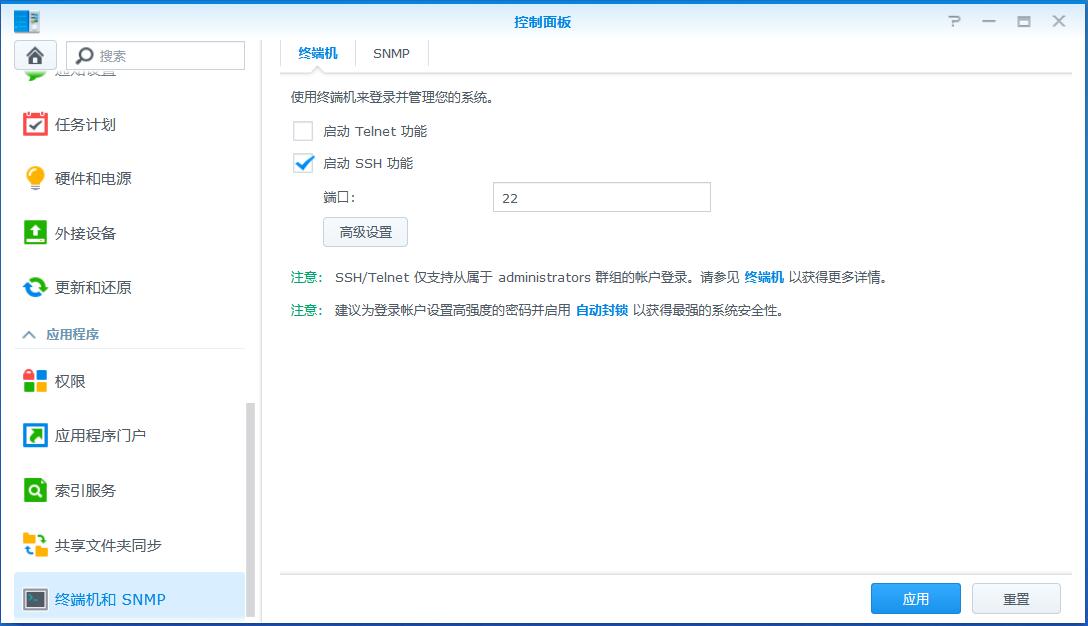
然后使用 WinSCP 这类客户端连接,用户名与密码就是群晖的管理员用户名与密码,协议选 SFTP。
然后把下载的引导文件改名为 full.bin,丢到 tmp 目录里。
120J 引导文件下载地址:
百度网盘链接:https://pan.baidu.com/s/1ujFfZekEfD7am5Nd2OWGqA 提取码:kqzb
天翼云盘:https://cloud.189.cn/t/me22imviQ3mq (访问码:7tgk)
放好文件就可以关了 WinSCP,换成 putty 这类 SSH 客户端,连上猫盘,用户名与密码也是群晖管理员的。
先切换到 root 权限:
sudo -i
会提示输入密码,再次输入管理员密码即可。
然后切换到 tmp 目录下:
cd /tmp
接着依次运行以下四条命令:
dd if=/tmp/full.bin of=/dev/mtdblock0 bs=1 skip=0 count=$((0x000d5000))
dd if=/tmp/full.bin of=/dev/mtdblock1 bs=1 skip=$((0x000d5000)) count=$((0x00306000))
dd if=/tmp/full.bin of=/dev/mtdblock2 bs=1 skip=$((0x003db000)) count=$((0x00410000))
dd if=/tmp/full.bin of=/dev/mtdblock3 bs=1 skip=$((0x007eb000)) count=$((0x00010000))
命令直接复制粘贴运行,每输入一条就回车运行一次。
前三条命令运行时间都较长,务必耐心等到出现反馈后,再运行下一条, 如下图:

四条命令运行完成后,重启猫盘。
然后浏览器里打开: http://find.synology.com/ ,就可以看到猫盘已经成功被认为是 DS120J 了,如下图:

从 119J 换成 120J 固件,是可以无缝转移的,按照提示一步步走即可:

默认情况下依旧是在线自动获取最新版固件,如果猫盘没联外网的话,也可以手动从群晖官网下载固件:https://www.synology.cn/zh-cn/support/download/DS120j#firmware
剩下的就没什么好说的了,步骤就是常规的群晖配置流程,不再赘述。
注意如果选择转移数据的话,安装系统后的准备时间会比较长,基本需要 10 分钟倒计时走完才行。
耐心等系统处理完后就可以登陆进去了,看到设备名称已经变成了 DS120J,到此升级成功:
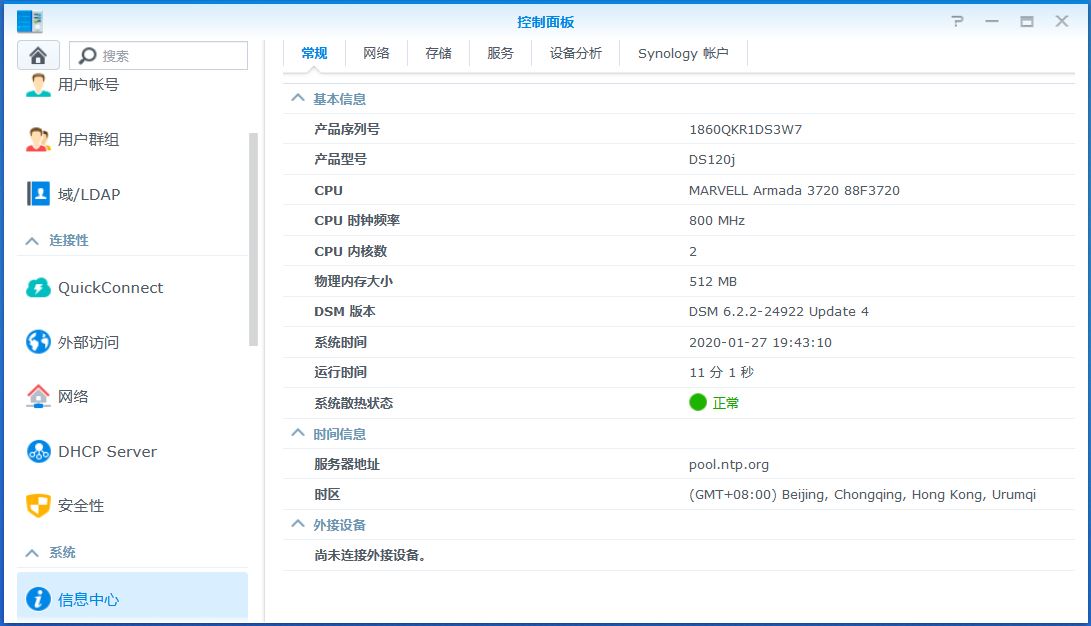
额外说一下,群晖的系统原理是靠引导文件来判定设备和序列号之类的,引导文件和系统各自独立。猫盘这个刷群晖是引导文件存放在 SPI 闪存里,系统文件放在 HDD 硬盘上的。
如果你想改序列号之类的,可以直接用修改工具改完引导文件后,再运行一次上面提到的刷入命令,不会对系统本身的运行造成影响。
理论上反过来 120J 降级 119J 也是这个原理,不过这个没做测试,小白用户不建议轻易尝试。虽然说猫盘救砖难度也不是很高,可以说是刷不死的,但刷机总归有风险,不懂的别瞎搞。
最后要注意,本文的办法仅适合在 119J 的固件基础上升级,如果要从 X3P 直接刷 120J 之类,那不要用此文章的办法!
参考来源:
ds119j 不拆机升级 ds120j,ssh 解决 No space left on device
- 瀚存 见方 L 8 盘位 NAS 机箱开箱 - 2024 年 10 月 24 日
- 你这学习机正经么,开箱个联想天骄 16 AIO 一体机 - 2024 年 10 月 1 日
- 【捡垃圾】技嘉 G+ Pixer 墨水屏相框体验 - 2024 年 9 月 22 日
遇到一个奇怪的问题,刷 DJ120 后,插着 CH340,就 100% 能获取到 IP,正常使用,一旦拔掉 Ch340 就一定获取不到 IP
login as: root
root@192.168.0.106‘s password:
[root@onespace ~]# cd /tmp
[root@onespace tmp]# dd if=/tmp/full.bin of=/dev/mtdblock0 bs=1 skip=0 count=$(( 0x000d5000))
dd: 写入’/dev/mtdblock0′ 出错: No space left on device
记录了 819201+0 的读入
记录了 819200+0 的写出
819200 bytes (819 kB, 800 KiB) copied, 16.793 s, 48.8 kB/s
[root@onespace tmp]# ^C
[root@onespace tmp]# No space left on device
-sh: No: 未找到命令
[root@onespace tmp]# dd if=/tmp/full.bin of=/dev/mtdblock1 bs=1 skip=$((0x000d50 00)) count=$((0x00306000))
dd: 写入’/dev/mtdblock1’ 出错: No space left on device
记录了 16385+0 的读入
记录了 16384+0 的写出
16384 bytes (16 kB, 16 KiB) copied, 0.34681 s, 47.2 kB/s
[root@onespace tmp]# dd if=/tmp/full.bin of=/dev/mtdblock2 bs=1 skip=$((0x003db0 00)) count=$((0x00410000))
记录了 4259840+0 的读入
记录了 4259840+0 的写出
4259840 bytes (4.3 MB, 4.1 MiB) copied, 88.1001 s, 48.4 kB/s
[root@onespace tmp]# dd if=/tmp/full.bin of=/dev/mtdblock3 bs=1 skip=$((0x007eb0 00)) count=$((0x00010000))
记录了 65536+0 的读入
记录了 65536+0 的写出
65536 bytes (66 kB, 64 KiB) copied, 1.24471 s, 52.7 kB/s
[root@onespace tmp]#
还是出现了 No space left on device。。。。。。
而且我手欠的还重启了。。。。。。
现在的情况是网线灯亮,顶部灯不亮,插电源风扇就启动,路由器离找不到猫盘 IP,我不太清楚是刷群晖掉 IP 的原因,还是我在刷的时候那两行错误代码的原因([root@onespace tmp]# ^C
[root@onespace tmp]# No space left on device
-sh: No: 未找到命令。这一段是我不小心打上去的,忽略),刚才已经下单买了 TTL 线了,如果是刷成砖了,希望能救回 (ಥ_ಥ)
这种情况就不应该重启啊,看到刷 120J 报错,那就重新把 119J 引导文件丢进去,无非就先刷 119J 就行了。。。出错不怕,就怕重启
救砖很简单的,你的 ttl 线回来或,按照这个教程 https://www.izcv.com/2435.html 重刷一遍就行,刷 119 就下载 119 的 full,刷 120 就下载 120 的 full 刷就行了。我的猫盘也是从 X3P 刷到 119 的,前两天发现有 120,就按照楼主的方法刷了,但是刷完后很长时间,路由器找不到猫盘,过了 1 个多小时,才又出现,赶紧安装 120,但是在安装过程中,意外断电,用 ttl 线+U 盘顺利救砖,到 120. 不过我的猫盘好像有点问题,断电后不能马上插电,会获取不到 IP,得等个几分钟,其他一切正常
大佬,要是直接从 X3P 刷到 DS120J,输入的那四条命令是按照本篇的输入,还是按照上一篇 X3P 到 DS119J 输入?
当然是直接 X3P 下按照 120 的输入了,119 和 120 引导文件不一样
OK,谢谢了